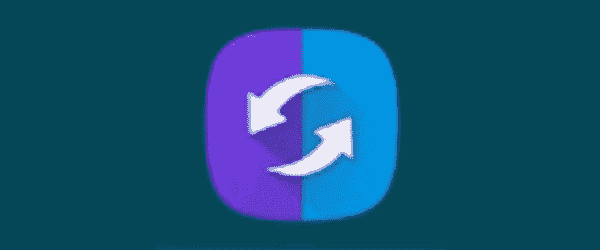
Conecte su Samsung Galaxy S7 a una PC y transfiera datos entre ambos dispositivos. Así es como se hace.
- Los usuarios de Windows deben descargar e instalar los controladores USB para el Galaxy S7. Los usuarios de Mac pueden descargar e instalar Android File Transfer.
- Conecte el dispositivo a un puerto USB disponible usando el cable USB incluido.
- Aparecerá un mensaje en la pantalla del teléfono que dice "Conectado como dispositivo multimedia”O“Conectado para cargar". Arrastre el área de notificación hacia abajo, tóquela y luego haga una selección en función de lo que desea hacer con el dispositivo.
- Transferencia de archivos multimedia- Conecta el teléfono a tu computadora para transferir archivos. Los usuarios de Windows pueden buscar en Equipo y encontrar el dispositivo que se encuentra en Dispositivos portables.
- Transfiriendo imagenes - Transfiere fotos u otros archivos de imagen a través de la conexión PTP.
- Instalación de software - Instale el software para su teléfono en su PC o Mac.
- Conectando dispositivos MIDI - Utilice el teléfono como un reproductor de interfaz digital de instrumentos musicales.
- Cargando - Solo carga la batería.
Mirror Galaxy S7 Screen en PC
El teléfono inteligente Samsung Galaxy S7 tiene la capacidad de reflejar su pantalla a una PC con Windows o Mac para que pueda interactuar con su dispositivo desde su computadora.
- Asegúrese de que su S7 NO esté conectado a la computadora.
- Descargue e instale SideSync en su computadora.
- Descargue e instale SideSync en su S7.
- Conecte su Galaxy S7 a la misma red Wi-Fi que su PC, o conéctelo a su PC con el cable USB.
- Comienzo "SideSync"En tu PC.
- Lanzamiento "SideSync"En tu S7.
- La aplicación debe encontrar tu PC. Selecciónelo de la lista de dispositivos disponibles.
- Desde la PC, confirme que desea que el dispositivo se conecte a su PC.
- Tendrás muchas opciones usando SideSync desde la PC, incluyendo una "Pantalla del teléfono”Opción que le permitirá usar su teléfono desde su PC. También puede seleccionar la opción “Carpeta”Icono si desea transferir archivos utilizando el software SideSync.
 Ventana de SideSync ejecutándose en una PC con Windows 10.
Ventana de SideSync ejecutándose en una PC con Windows 10.
Preguntas más frecuentes
¿Qué formatos de archivo admite el Galaxy S7?
Archivos de audio en formato WAV, MP3, AAC, AAC +, eAAC +, AMR-NB, AMR-WB, MIDI, XMF, EVRC, QCELP, WMA, FLAC, OGG y archivos de video en Divx, H.263, H.264, MPEG4 , VP8, VC-1 (Formato: 3gp, 3g2, mp4, wmv (asf), avi, mkv, flv).
¿Samsung Kies funciona con el Galaxy S7?
No.
¿Por qué mi computadora no está detectando mi dispositivo?
Por lo general, el cable es el problema. Pruebe con otro cable USB para ver si funciona. También intente conectarlo a un puerto diferente en su computadora.
Bueno, eso es todo lo que debe saber acerca de la conexión de su Samsung Galaxy S7 a su PC. Preguntas? ¿Comentarios? Observaciones? Deja cualquier en la sección de comentarios a continuación.
Esta publicación se aplica a los modelos SM-G930F y SM-G935F (Edge) del teléfono inteligente Samsung Galaxy S7.


 Ventana de SideSync ejecutándose en una PC con Windows 10.
Ventana de SideSync ejecutándose en una PC con Windows 10.